Cum să schimbați locația de descărcare Google Chrome pe orice platformă
Publicat: 2022-08-23Cu toții avem nevoie de câteva fișiere pe care dorim să le păstrăm pentru vizualizare offline, dar nu veți dori să înghesuiți toate elementele și mediile pe care le descărcați de pe Internet într-un singur folder de pe computer sau smartphone. Google Chrome, cel mai descărcat browser din lume, oferă utilizatorilor de computere și dispozitive mobile posibilitatea de a personaliza locația folderului de descărcare.
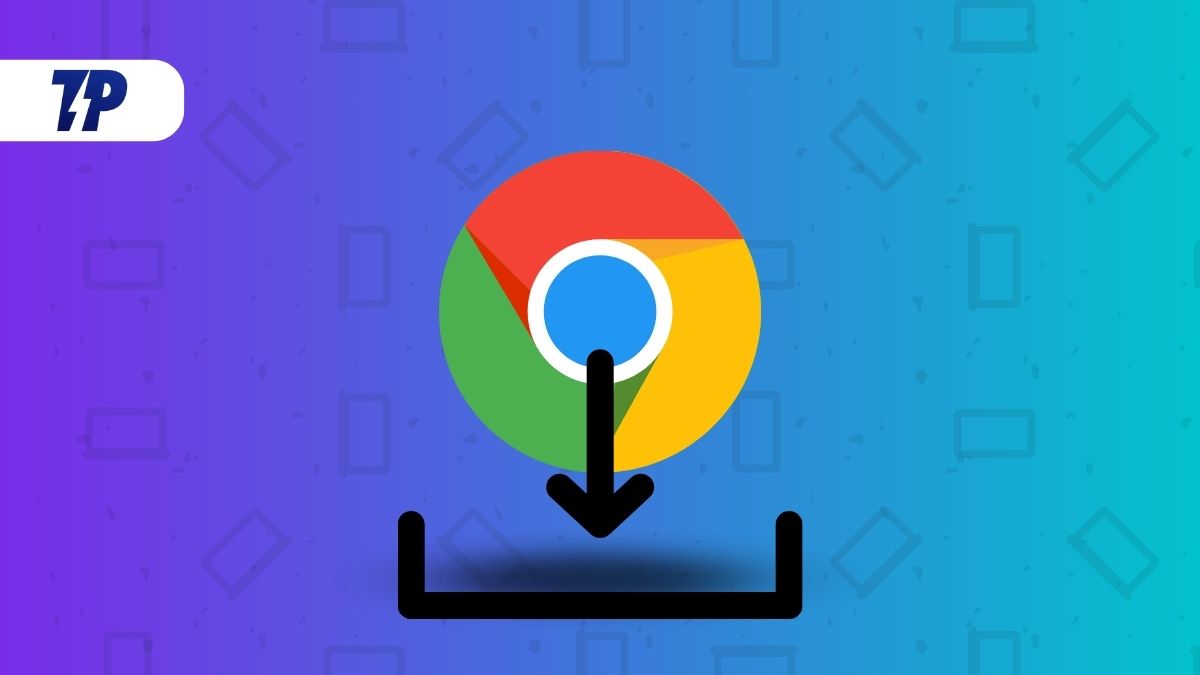
În acest articol, vom vedea cum să schimbați locația de descărcare a Google Chrome pe Windows, Mac, iPhone și sistemul de operare Android. Această procedură vă va permite să grupați sau să separați rapid diferite tipuri de fișiere de descărcare în foldere separate pe computer sau pe telefonul mobil. Mai întâi, ne vom uita la cum să schimbați locația folderului de descărcare Google Chrome pe un computer Windows și apoi să trecem la alte sisteme de operare. Deci, hai să începem.
Cuprins
Cum să schimbați folderul Locație de descărcare Google Chrome pe Windows
Google Chrome salvează fișierele în dosarul Descărcări în mod implicit sau în directorul %UserProfile%\Descărcări de pe computerul Windows. Cu toate acestea, puteți schimba cu ușurință locația folderului din meniul Setări al browserului Chrome. Iată cum.
- Mai întâi, deschideți Google Chrome pe computerul dvs. Windows și faceți clic pe cele trei puncte verticale din colțul din dreapta sus.
- Apoi accesați secțiunea Descărcări din meniul Setări și faceți clic pe ea.
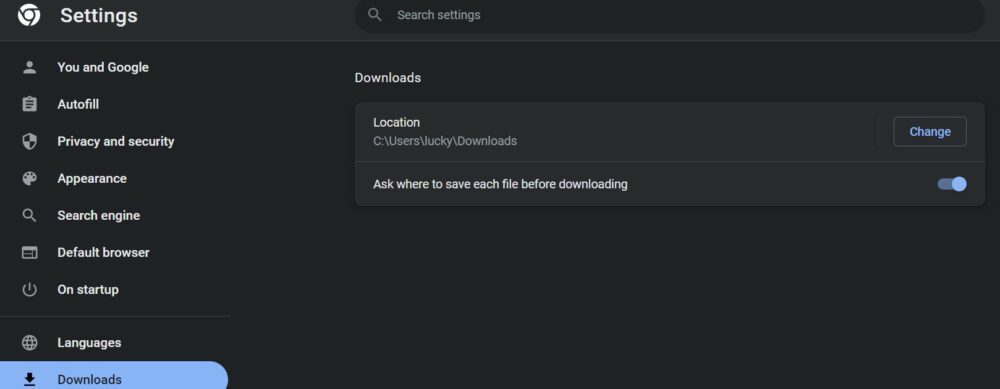
- Veți vedea acum opțiunea de a schimba locația descărcărilor. Faceți clic pe Modificare și selectați folderul dorit în care doriți să salvați fișierul descărcat.
- De asemenea, puteți selecta fila Întrebați unde să salvați fiecare fișier înainte de descărcare pentru a vă asigura că vi se solicită înainte de fiecare descărcare.
Cu acești pași, puteți schimba cu ușurință locația fișierelor descărcate de pe Google Chrome. De asemenea, puteți salva fișiere din Google Chrome într-un folder OneDrive sau puteți crea un dosar nou în File Manager. În caseta de dialog, faceți clic pe Select Folder după ce selectați un anumit folder. Acum, acest folder special va fi locația implicită de descărcare pentru toate fișierele descărcate.
Cum să schimbați folderul Locație de descărcare Google Chrome pe Mac
Procedura pentru descărcarea fișierelor offline Google Chrome pe macOS și salvarea lor într-un folder specific este similară cu metoda de descărcare Windows descrisă mai sus. Singura diferență este că acum trebuie să selectați un folder nou din meniul Finder, mai degrabă decât managerul de fișiere de pe sistemul dvs. Mac. Mai jos veți găsi pașii necesari.
- Deschideți Google Chrome pe computerul dvs. Mac și accesați din nou fila Setări selectând cele trei puncte verticale.
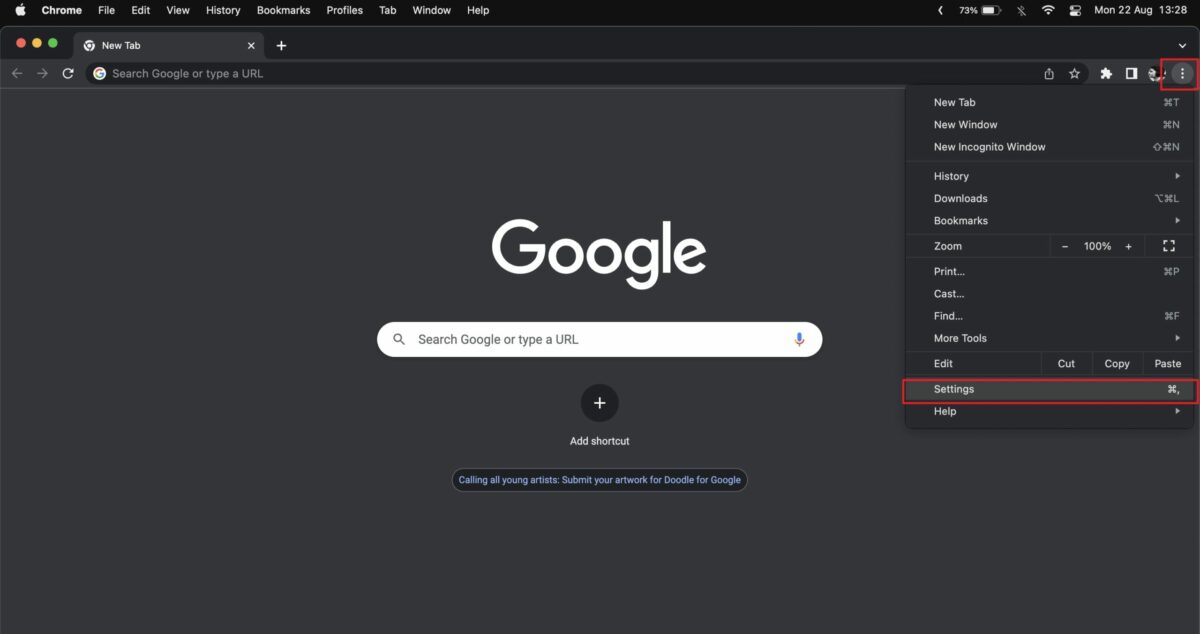
- Acum selectați Descărcări în panoul din stânga și faceți clic pe Modificare lângă locația implicită de descărcare.
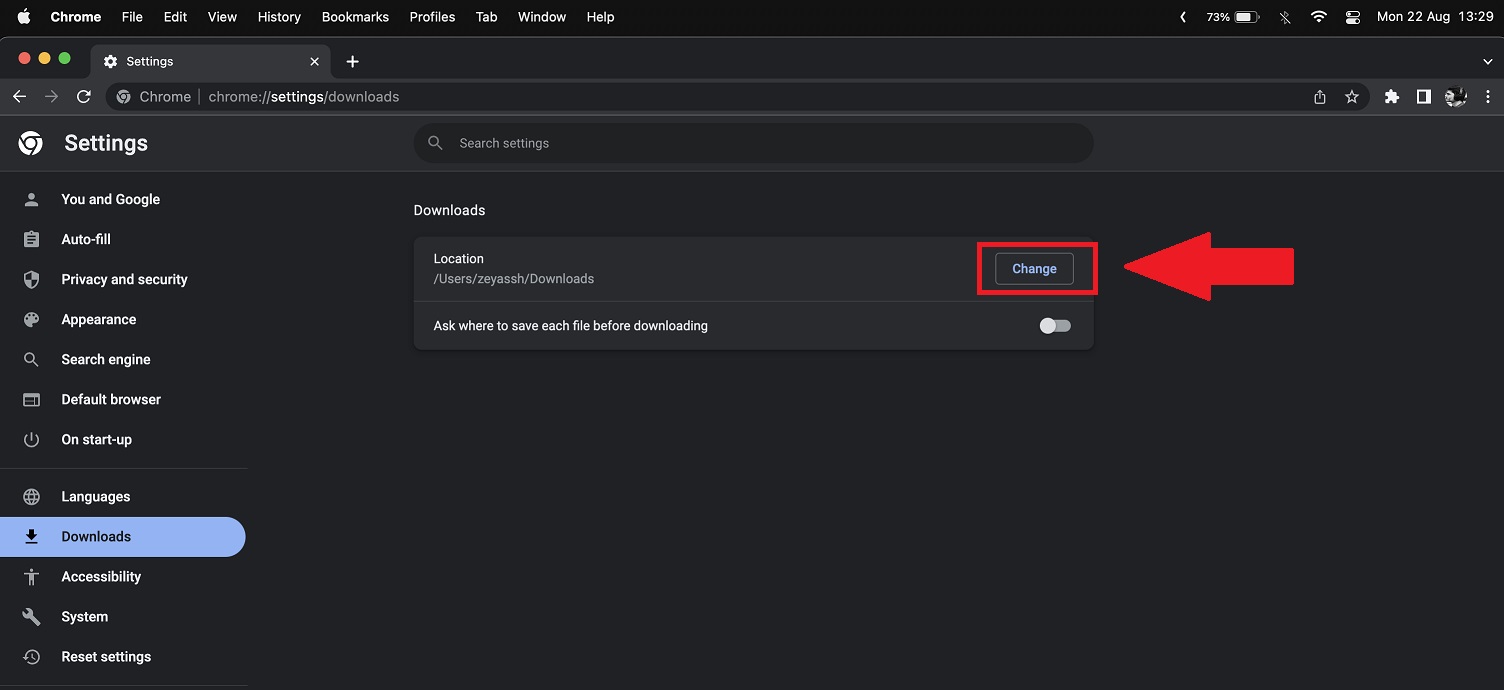
- Acum, se va deschide meniul Finder. Faceți clic pe folderul dorit și apoi selectați-l.
- De asemenea, puteți crea un dosar nou și îl puteți selecta ca noul dosar de descărcare pentru Chrome.
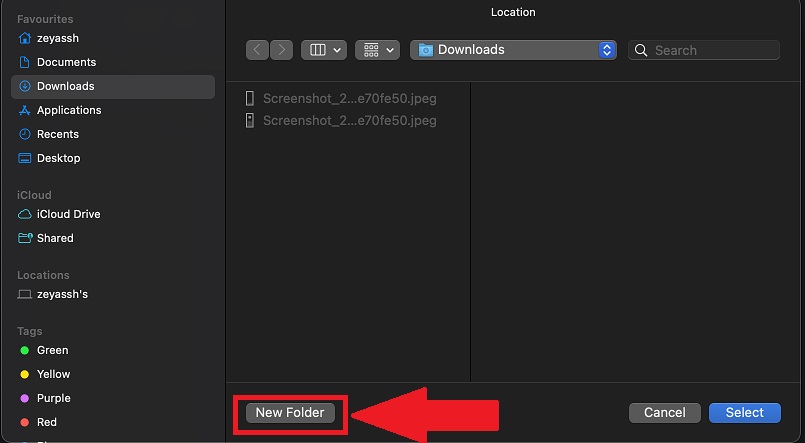
Prin urmare, cu acești pași, puteți seta cu ușurință un anumit folder ca locație preferată pentru orice descărcare în Google Chrome pe Mac.
Cum să schimbați folderul Locație de descărcare Chrome pe dispozitivele Android
Google Chrome stochează de obicei fișierele descărcate în memoria telefonului sau în dosarul Descărcări al smartphone-ului tău Android. Puteți trece de la stocarea dispozitivului la un card SD extern dacă utilizați un card SD ca spațiu de stocare extensibil pe smartphone. Urmați acești pași pentru a schimba locația pentru descărcări pe smartphone-ul Android.

- Deschideți aplicația Google Chrome pe smartphone-ul dvs. Android
- Selectați pictogramele cu trei puncte din pagina Filă nouă a aplicației dvs. Chrome.
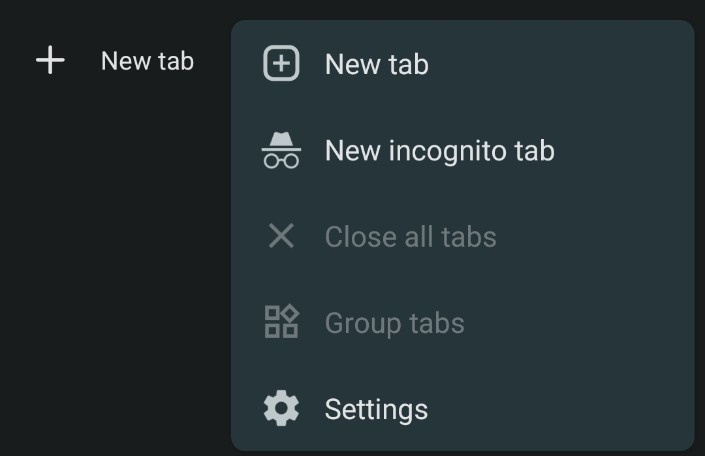
- Acum atingeți opțiunea Descărcări. Aceasta va afișa toate descărcările dvs. curente în browserul Chrome.
- Apoi, atingeți pictograma Setări din partea de sus a aplicației. Ar trebui să vedeți apoi locația implicită de descărcare a smartphone-ului dvs.
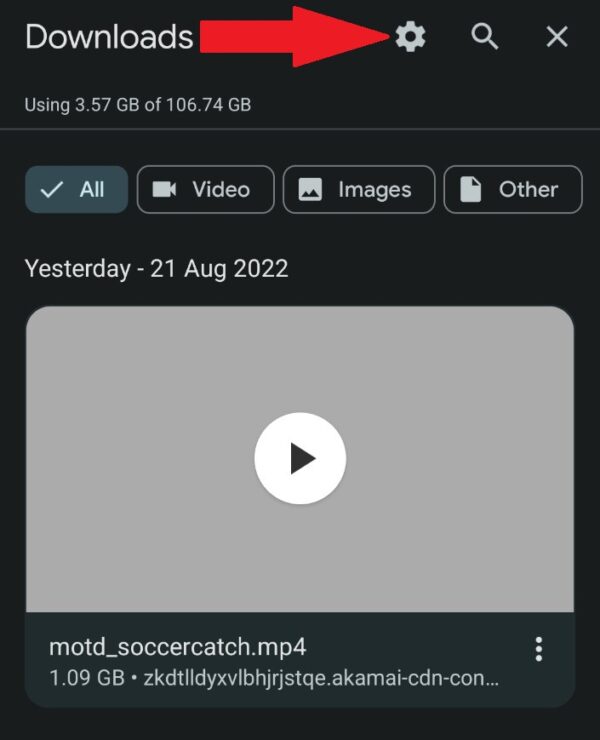
- Dacă aveți un card micro SD extern instalat pe smartphone, veți primi și opțiunea unui card SD atunci când apăsați pe locația de descărcare.
- De asemenea, puteți selecta și activa opțiunea „ Întrebați unde să salvați fișierele ” pentru a alege o altă locație de descărcare de fiecare dată când descărcați un fișier nou în aplicația Google Chrome.
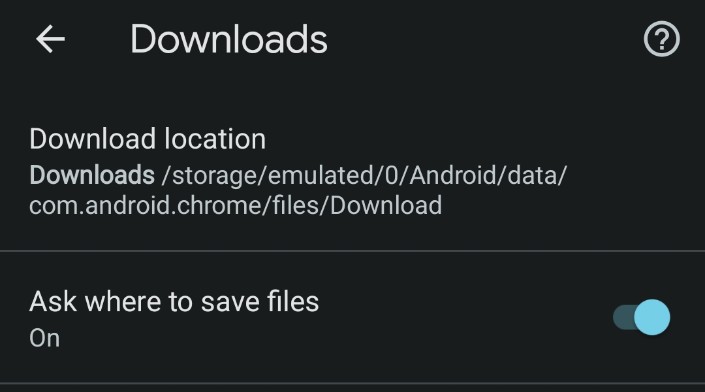
Cum să schimbați folderul Locație de descărcare Chrome pe iPhone
Este destul de ușor să salvați fișiere pe iPhone-uri descărcate cu browserul web Google Chrome. Cu toate acestea, este plictisitor să schimbi locația de descărcare. Pentru a salva fișiere pe un smartphone Android, trebuie să utilizați un alt truc decât de obicei. Urmați aceste instrucțiuni pentru a schimba locația de descărcare din mers pe un iPhone.
- Lansați Google Chrome pe iPhone.
- Apoi atingeți lung media pe care doriți să o descărcați în browserul web și selectați „Deschideți media într-o filă nouă”.
- În partea de jos a noii file, veți vedea „ Deschideți în ”. Aceasta va deschide meniul Partajare.
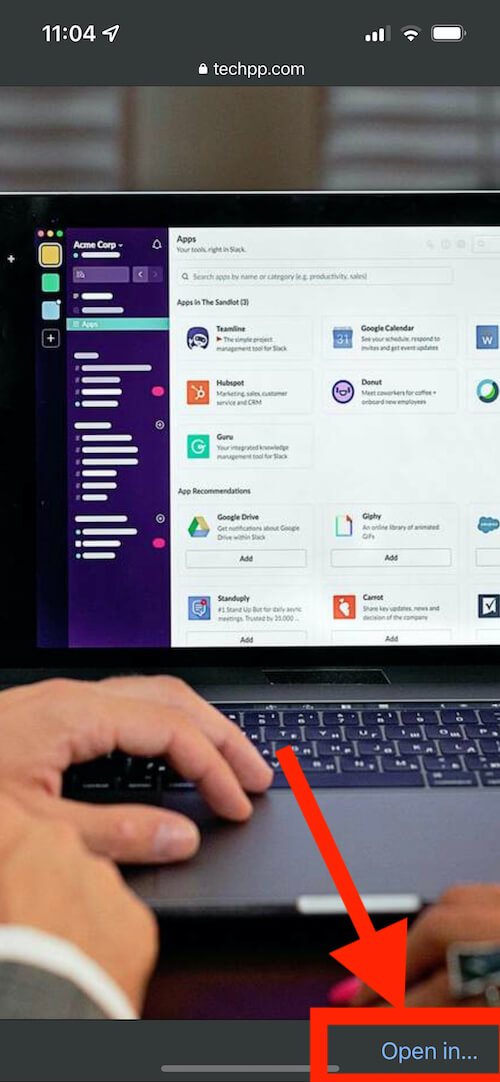
- Apoi selectați „ Salvare în fișiere ” din lista de opțiuni disponibile.
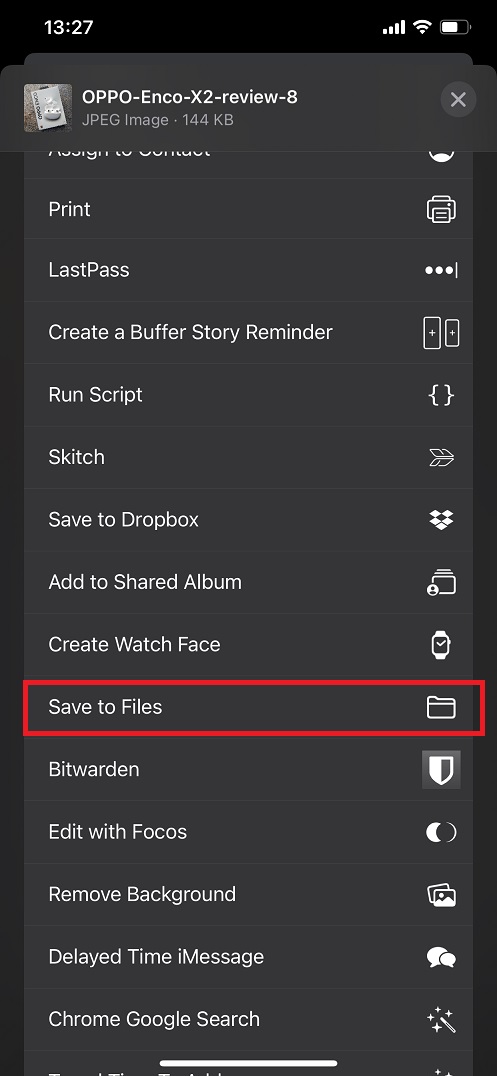
- Pentru a salva fișierul, selectați fie „ Pe iPhone-ul meu ”, fie una dintre stocările în cloud încorporate și atingeți „ Salvare ”.
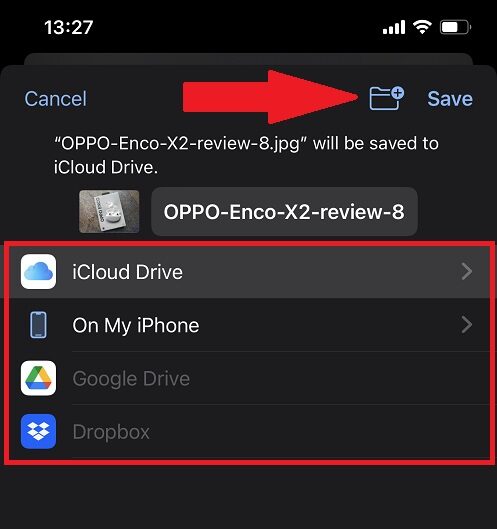
Din păcate, iPhone-urile nu își amintesc întotdeauna locația folderului tău preferat de descărcare Google Chrome. Pentru a schimba locația de descărcări Google Chrome pe iPhone, trebuie să urmați de fiecare dată pașii de mai sus.
Schimbați cu ușurință locația de descărcare Google Chrome
Cu toate aceste metode, acum puteți schimba cu ușurință locația folderului de descărcare a fișierelor media în Google Chrome, fie pe un desktop sau pe un dispozitiv mobil. De asemenea, puteți schimba locația de descărcare în browserul Google Chrome și puteți gestiona mai bine fișierele folosind sfaturile de mai sus.
Întrebări frecvente despre schimbarea dosarului de descărcare implicit al Chrome
Cum se schimbă locația de descărcare în Chrome pe Android?
Schimbați locația de descărcare în Chrome pe Android:
- Deschideți Chrome pe Android.
- Selectați pictogramele cu trei puncte din pagina Filă nouă a aplicației dvs. Chrome.
- Atingeți opțiunea Descărcări .
- Apoi, atingeți pictograma Setări din partea de sus a aplicației. Ar trebui să vedeți apoi locația implicită de descărcare a smartphone-ului dvs.
- Dacă aveți un card micro SD extern instalat pe telefon, veți primi și opțiunea unui card SD atunci când apăsați pe locația de descărcare.
Care este locația implicită de descărcare Chrome?
Dosarul implicit „Descărcări” al Google Chrome pe Windows este subdosarul „Descărcări” al profilului. Și pe Mac, este folderul „Descărcări”. Pe Android, browserul Google Chrome descarcă fișiere în dosarul „Descărcări” situat în memoria internă a telefonului sau a tabletei.
